
Hogyan készítsünk egy animációt a videóból? Hogyan készítsünk GIF -et a VKontakt -ban?
A közelmúltban, az interneten az animációs képek nagy népszerűséggel bírtak - a „GIF -ek”, amelyeket reklámcsíkként használnak és csak szórakozásból. Különböző közösségi hálózatokban, például a Vkontakte -ban az emberek „GIF -eket” cserélnek érzelmeik és érzéseik kifejezésére, felváltva hangulatjeleiket.
Navigáció
- Mi az a GIF animáció vagy "GIF"?
- Hogyan lehet létrehozni egy GIF animációt vagy „GIF -et” a videóból a program használatával?
- Hogyan lehet létrehozni egy GIF animációt vagy „GIF” -t a videóból, amely az internetes szolgáltatásokkal használja?
- Videó: Videó konverziós tankönyv a Video Master Programban
Ma azonban sokan még mindig azon gondolkodnak: „Hogyan készítsünk egy gif -et?” Ebben a kérdésben megpróbáljuk részletes választ adni ebben a cikkben.

Mi az a GIF animáció vagy "GIF"?
Mi az a GIF animáció vagy "GIF"?
- GIF (GIF) - Animációs kép, amelyben a személyzet váltakozva változik, ezáltal mozgó képet hoz létre. Más szavakkal, ez egy kis videó, amelyet grafikus formátumká alakítanak át, amely a képek megtekintésére szolgáló standard programmal látható, és minden weboldalon megjelenik.
- A GIF szintén 10-100-szor kevesebb, mint a videó, a benne szereplő keretek frekvenciájától és a kép méretétől függően. Ez az oka annak, hogy a GIF animációt a 2000-es évek közepén a különféle internetes erőforrások széles körben használják hirdetési zászlókként.

Példa egy gratuláló szilveszteri GIF -re
- Mivel a GIF formátum grafikus, a GIF -ek megtekintéséhez nem szükséges minden további plugin vagy kodek. Például, például a Flash Player. Van azonban számos olyan program, amely nem támogatja a GIF animációt. Az egyik ilyen program a szokásos grafikus szerkesztőfesték. Ha megnyit egy GIF -et, akkor csak az első keret jelenik meg a képernyőn. Ha véletlenül vagy konkrétan ment egy festék GIF -en keresztül, akkor abbahagyja a mozgást, és úgy néz ki, mint egy standard kép.
Hogyan lehet létrehozni egy GIF animációt vagy „GIF -et” a videóból a program használatával?
- Kitaláltuk, mi a „GIF”, és most közvetlenül a teremtéshez költözünk. Nagyon sok program van, amellyel a videót GIF animációvá alakíthatja. Mindegyiknek megvannak a saját előnyei és hátrányai. Egyes programok számos beállítással és funkcióval rendelkeznek, amelyek lehetővé teszik a legmagasabb minőségű GIF -ek létrehozását, nemcsak a videóból, hanem az egyszerű képekből is.
- Az ilyen programok azonban a professzionális, sok helyet foglalnak el a merevlemezen, és speciális kreatív készségeket igényelnek. Ezért a legegyszerűbb, legkényelmesebb és megfizethető programot fogjuk figyelembe venni a GIF animáció létrehozásához egy "nevű videóból. Videomer", Amellyel letöltheted hivatalos oldal.
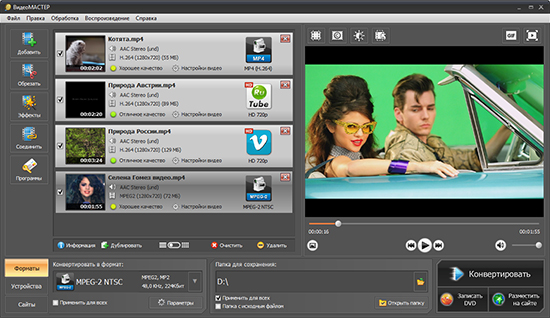
1. ábra.
- A program egy kompakt és kényelmes video -átalakító, sok hasznos funkcióval. Ezzel a videókat nemcsak GIF animációvá, hanem más formátumokra is konvertálhatja, mint például az AVI, MPG4, MPG-2, 3GP, DIVX, XVID, DVD és még sokan.
A program megkülönböztető tulajdonsága az, hogy nincs szükség a kézi beállításra. Ez magában foglalja a több mint 350 előzetes telepítést és kodekeket, amelyek automatikusan beállítják a kiválasztott formátumhoz szükséges beállításokat. Ahhoz, hogy GIF -et készítsen a videóból, ezt a programot használja, a következőket kell tennie:
- 1. lépés- Töltse le a programot hivatalos oldalÁllítsa be és futtassa. A programban kattintson a fülre " Irat"És tovább a tételhez" Nyisd ki". A megnyitó ablakban töltse le a videót a számítógépről, ahonnan GIF animációt szeretne készíteni.
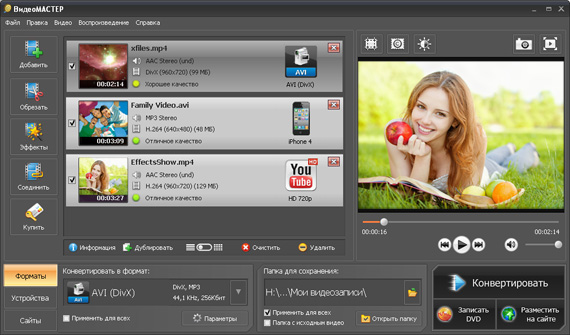
2. ábra.
- 2. lépés- Miután a GIF -mel való munka ablaka megnyitotta, válasszon egy darab videót, amelyet animációvá kíván konvertálni, és a fekete csúszkákat idő skálán mozgatja. Ezzel párhuzamosan megtekintheti a kiválasztott szegmenst egy speciális játékosban. Miután kiválasztotta a szükséges szegmenst, kattintson a gombra " További».
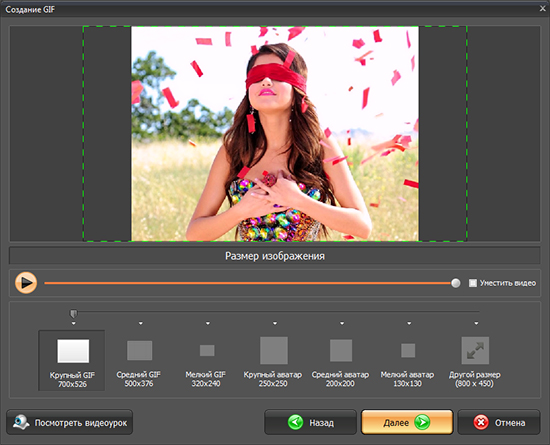
3. ábra.
- 3. lépés- A következő szakaszban ki kell választania a végső kép méretét. Az alábbiakban számos ajánlott lehetőséget láthat. Válassza ki az egyiket, vagy állítsa be a saját paramétereit pixelbe. Annak érdekében, hogy a videó teljes mértékben beilleszkedjen a megadott keretbe, tegyen egy csekkplace ellen, " Jelölje meg a videót". Ha minden megfelel Önnek, kattintson a gombra " További».
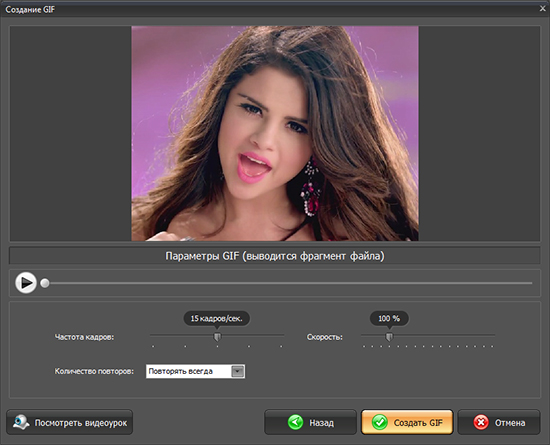
4. ábra.
- 4. lépés- Az utolsó lépés a reprodukciós sebesség beállítása, a megjelenítéshez szükséges személyzet (FPS) és az ismétlések számának telepítése. Az ismétlések számát ajánlott beállítani " Mindig ismételje meg"Az animáció automatikusan frissítése érdekében. A kívánt paraméterek beállítása után kattintson a " Hozzon létre GIF -et»És mentse el a kapott fájlt a számítógépére.
- Ez kész. Most a rendelkezésére áll egy animációs kép, amelyet letölthet a Vkontakte oldalára, elküldheti a falra a barátoknak és az ismerősöknek. Egyes erőforrásokon az ilyen képek avatárként használhatók.
- Részletes utasítások a program használatához " Videomer»A cikk végén láthatja a videót.
Hogyan lehet létrehozni egy GIF animációt vagy „GIF” -t a videóból, amely az internetes szolgáltatásokkal használja?
- Különböző programok mellett az interneten több száz online szolgáltatás létezik, amelyek lehetővé teszik a GIF animáció létrehozását a videóból az interneten. Valójában ezek ugyanazok a videó konfrontálók, ugyanazokkal a funkciókkal és beállításokkal, csak azokat nem kell letölteni és telepíteni. Íme néhány a legnépszerűbbek közül:
online-konverting.ru
gifius.ru
gifovina.ru
buildgif.com
picasion.com
cut-video.com
De ebben a cikkben egy külföldi erőforrásról fogunk beszélni Gifs.comA fő különbség annak a lehetősége, hogy GIF animációt hozzon létre a YouTube -val, az Instagram -szal, a Facebook -szal és más népszerű közösségi hálózatokkal, anélkül, hogy letölteni kellene őket. Az erőforrás teljesen angolul van, de nem lesz nehéz megérteni. És tehát menjünk le:
- 1. lépés- Menj a webhelyre gifs.com- A megnyitó ablakban felajánlják, hogy töltse le a videót a számítógépről ( Drag & Drop, vagy válassza a Fájl lehetőséget), vagy helyezzen be egy linket a videóhoz a YouTube -ról vagy más erőforrásról ( Keresés vagy beillesztés URL -t). Próbáljunk meg létrehozni egy GIF -et a népszerű "A Big Bang Theory of Bang" sorozatából. Helyezzen be egy linket a videóhoz a YouTube -ról a megfelelő mezőbe, és várja meg a feltöltést.
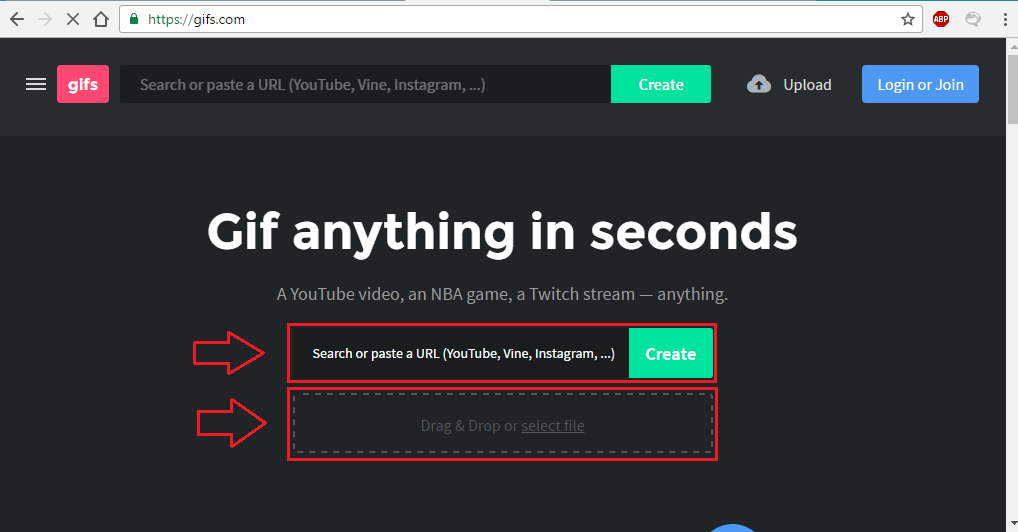
1. ábra.
- 2. lépés- A rendszerindító vége után a videó szerkesztője megnyílik. Válassza ki az idő skálán egy olyan szegmenst, amelyet GIF -re szeretne konvertálni, és szükség esetén adjon hozzá különféle effektusokat a bal oldali menüből.
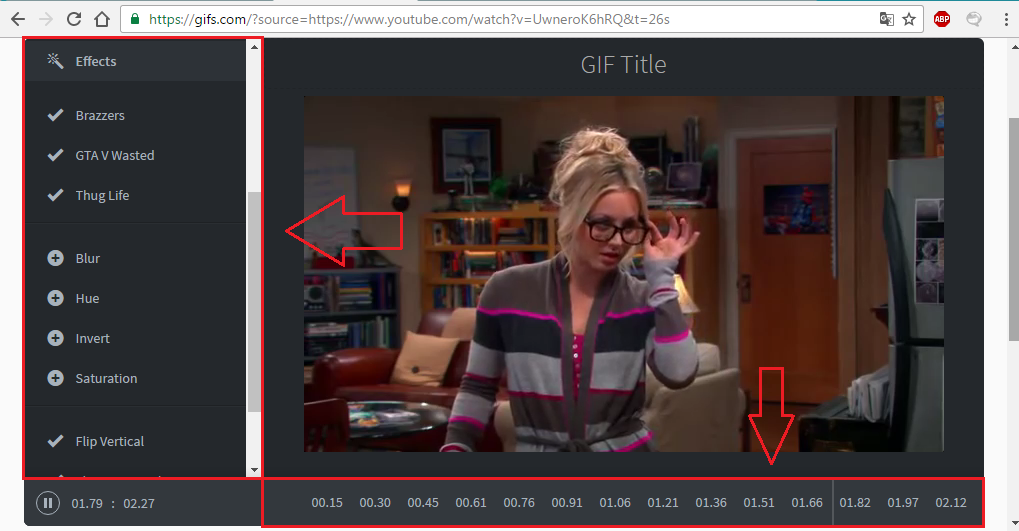
2. ábra.
- 3. lépés- Miután kiválasztotta a szegmenst, tegye a szöveget és a kiegészítő effektusokat, kattintson a gombra " Hozzon létre GIF -et"Várja meg a végét, és mentse el a kapott fájlt a merevlemez bármely helyén. A kijáratnál ilyen GIF -et kaptunk:

3. ábra.

a Cut-Video.com GIF-et készít a YouTube videóból
Sokkal gyorsabbá és kényelmesebbé teheti a GIF -et, de hogyan lehet itt kémkedni http://softgayd.ru/index.php/programrammy/grafika/547-kak-sdlat-gif-animatsiyu-bystro